GPU Accelerácia na platforme Android Čo je to a ako ju používať

- 789
- 68
- Drahomír Novák
Когда смарт radi подтормармажиет и долго переключючается межжж приложениямznam т т не ноз в н н н н н н н н н ark. „. Nie sú vždy v bezpečí, životné hackery v takýchto prostrediach sú posiate varovaniami, že konáte podľa vlastného nebezpečenstva a riziko. Aplikácie tretej strany umelo rozptýlili procesora zvyčajne vedú k jeho preťaženiu.
Ako urýchliť smartfón bez smutných následkov a neustáleho pozorovania jeho stavu, dozviete sa neskôr.
Čo je zrýchlenie GPU na Android
GPU-Bloodstream vám umožňuje zlepšiť výkon Android bez použitia programov tretích strán, ktoré musíte súhlasiť, je oveľa bezpečnejšie ako za rovnaký účel prilákať neznámy softvér.
Efekt zrýchlenia sa dosiahne prenosom časti spracovaných informácií do grafického procesora na vyloženie hlavného. Vďaka tomuto prístupu, hrám, aplikáciám na opravu fotografií, redaktorov videa atď. D. To, čo sa deje, je úplne ovládané silami samotného smartfónu a nepoškodí ho. Existuje iba jeden mínus - nejaký druh softvéru nechce pracovať vôbec. Nebojte sa, akonáhle deaktivujete acceleráciu GPU, aplikácie začnú znova fungovať.
Zariadenia Android majú špeciálnu časť „Pre vývojárov“, kde sa táto možnosť ukladá. Ako to otvoriť, povieme vám o niečo neskôr, ale zatiaľ si zisťme, aké je to užitočné.
Stojí to za to zapnúť
Kedy je to možné a či stojí za to zapnúť sa na akceleráciu GPU:
- Ak použijete planétu s Androidom ako nástroj na kreslenie a na dotyku získate pomalú odpoveď, potom vám toto opatrenie pomôže dosiahnuť elegantnú a pohodlnú prácu;
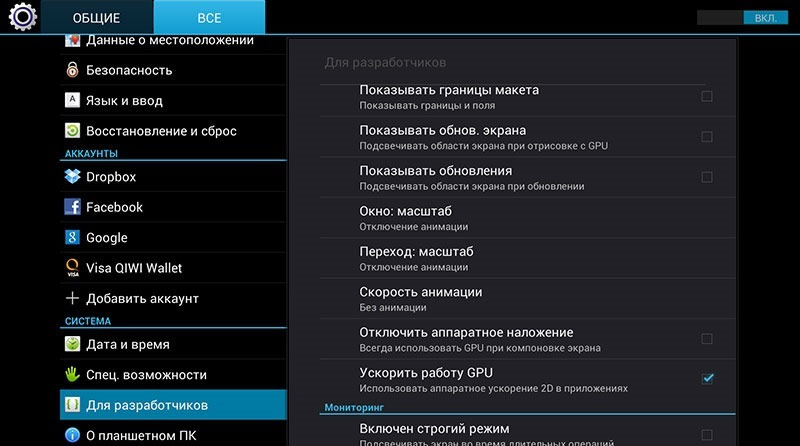
- Ak hráte hru, v ktorej je miera reakcie zásadný význam, prenos určitej záťaže do grafického procesora bude mať úžitok ovplyvniť výkon;
- Ak spracúvate fotografie a potrebujete najhoršiu kvalitu zobrazovania obrázka, potom GPU-Bloodstream dokonale vyrieši tento problém.
Pamätajte, že je to pre telefón úplne bezpečné.
Zapínanie a deaktivácia
Nakoniec zistíme, ako povoliť GPU-Acceleration na Android:
- V „Nastavenia“ musíte nájsť bod „v telefóne“.
- Ďalej kliknite na tlačidlo „Information OS“.
- Vyberte určitý informačný bod, kde funkcie úpravy textu nefungujú a výber možností sa nerozvíja. Vložte ho niekoľkokrát (napríklad si môžete zvoliť „verziu firmvéru“).
- Pokračujte v častých dotykoch obrazovky, až kým sa na nej neobjaví oznámenie, že ste teraz vývojárom.
- Prejdite do ponuky hlavných nastavení - K dispozícii je nová sekcia pre vývojárov.
- V ňom uvidíte „Hardvérové zrýchlenie vizualizácie“ a pododseku „GPU -Acceleration“ - zapnite ho nastavením značky začiarknutia.
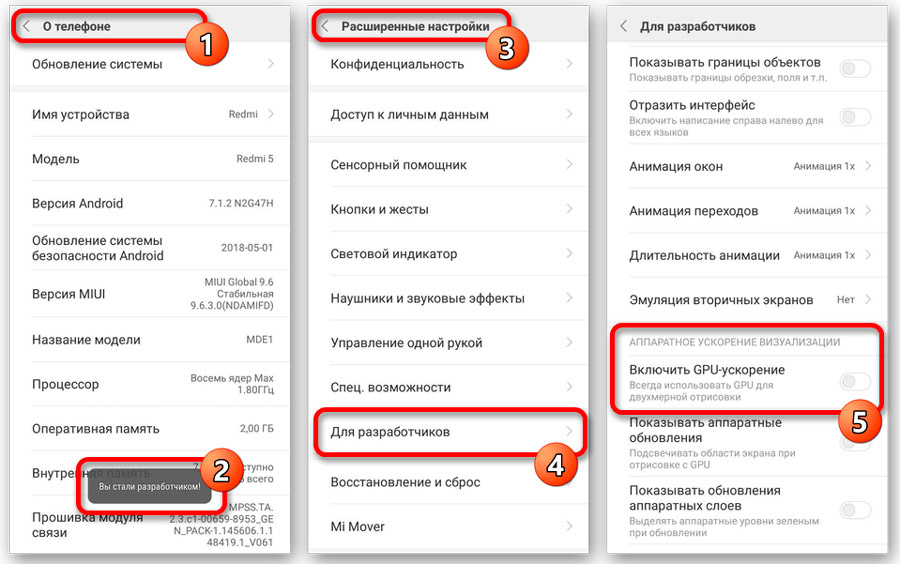
- Obnoviť smartfón.
Ako už bolo spomenuté, nejaký softvér nechce začať v tomto režime, takže ho niekedy bude musieť vypnúť. Ak chcete vypnúť hardvérové zrýchlenie, stačí odstrániť škatuľu zo zodpovedajúceho bodu.
Upozorňujeme, že v závislosti od OS a kvality jeho rusifikácie sa nevyhnutná možnosť nemusí nazvať akcelerácia GPU, ale nútená vykreslenie. V niektorých smartfónoch tiež neexistuje žiadna možnosť dosiahnuť režim vývojára - v tomto prípade preneste spracovanie informácií do grafického procesora, jednoducho to nie je poskytnuté.
- « Priradenie priečinka $ Windows.~ Bt a jeho odstránenie
- Proces priradenia a odstraňovania priečinka inetpub »

